VLC ve GIMP kullanarak bir video dosyasından Animasyonlu GIF nasıl oluşturulur
Animasyonlu GIF'ler(Animated GIFs) internette her yerdedir. Mesaj konuşmanızı daha ilgi çekici hale getiren ve e-postalar, gevşeklikler, WhatsApp , tweet'ler vb. gibi sosyal medya sitelerinde paylaşıldığında içeriğe hayat veren, kullanımı son derece eğlencelidir. Bunları web sitelerinizde veya sosyal medyada kullanmamak için kesinlikle hiçbir neden yoktur.
Animasyonlu GIF'ler(GIF) , sevdiklerinizle sohbetinizi daha çekici hale getirmekten, ürününüzün reklamını yapmaktan, hikayenizi önermekten, küçük bir sunum yapmaktan bunları sosyal pazarlama için kullanmaya kadar internetteki her şey için kullanılan tek kelimeyle harikadır .(GIFs) müşterilerle dostane bir ilişki kurmada önemli bir rol oynar. GIF videosunu iş hayatında kullanmanın avantajları , taşınabilir olması ve daha az aktarım süresine sahip olması ve daha da önemlisi herhangi bir ek üretim maliyeti gerektirmemesidir.
GIF'leri(GIFs) indirebileceğiniz birçok web sitesi olmasına rağmen , çok azı kendi animasyonlu GIF'lerinizi(GIFs) oluşturmanın ne kadar kolay olduğunu bilir . Mesajınızda GIF(GIFs) kullanmaktan hoşlanan ve kendi GIF'inizi oluşturmayı düşünen biriyseniz, doğru yerdesiniz. Kendi GIF'lerinizi(GIFs) oluşturmak, onları internette paylaşmak kadar eğlencelidir. VLC ve GIMP gibi ücretsiz programları kullanarak kolayca GIF oluşturabilirsiniz . Tek(All) yapmanız gereken beğendiğiniz bir videoyu seçmek, VLC kullanarak bir klip seçmek ve (VLC)GIMP programını kullanarak GIF'e(GIF) dönüştürmek . Bu yazımızda animasyonlu nasıl oluşturulacağını açıklıyoruz.(GIFs)VLC ve GIMP kullanan bir video dosyasından GIF'ler .
(Create Animated GIF)VLC kullanarak bir video dosyasından Animasyonlu GIF oluşturun
1] VLC kullanarak GIF yapmak istediğiniz videodan bir sahne çıkarın(Extract)
GIF yapmak için, GIF yapmak istediğiniz bir klip oluşturmak için önce videodan sahneleri çıkarmanız gerekir .
Kendi animasyonlu GIF'lerinizi oluşturmadan önce, önce (GIFs)VLC'yi(VLC) indirip kurmanız gerekir .
VLC'yi başlatın. Görünüm(View) sekmesine gidin ve açılır menüden Gelişmiş Kontroller'i tıklayın. (Advanced Controls)Bunu etkinleştirmek , videoyu oynatırken VLC penceresinin altındaki kontrolleri gösterecektir .
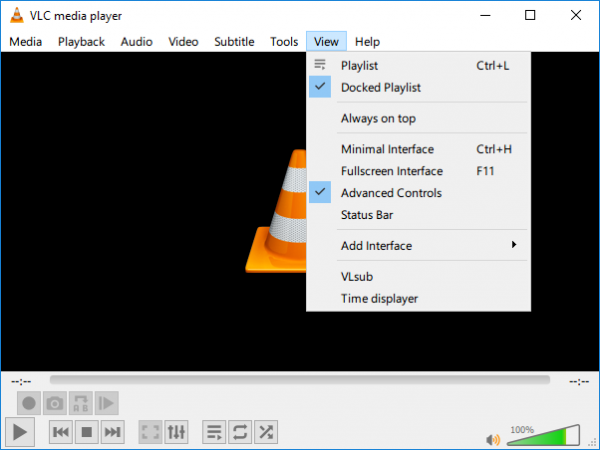
GIF yapmak için sahneyi çıkarmak istediğiniz videoyu açın .
Şimdi kaydırıcıyı kayda başlamak istediğiniz yere getirin. Bu, video klibinizin başlangıç noktası olacaktır.
Kaydı başlatmak için yeni gelişmiş kontrollerdeki kırmızı kayıt düğmesine(red record button) basın ve videoda oynat'ı tıklayın .
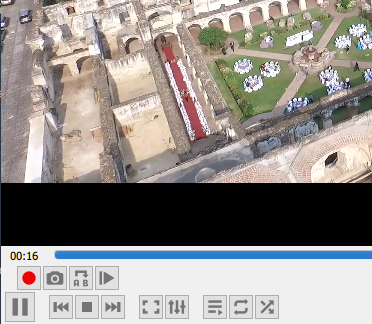
Videonun, klibinizin bitmesini istediğiniz sahneye kadar oynamasına izin verin. Kaydı bitirmek için Kayıt(Record) düğmesine tekrar basın . Artık, animasyonlu GIF(GIF) yapmak istediğiniz sahneleri içeren bir klibiniz var . Video klip C:UsersUsernameVideos içine kaydedilecek
2] Video(Convert Video) klibi çerçeveye dönüştürün
VLC , videodan çerçeveler veya resim dizileri oluşturmak için kullanılabilen açık kaynaklı bir medya oynatıcıdır.
VLC'yi(VLC) başlatın ve Tercihler'e gidin. (Preferences. )Pencerenin altındaki Ayarları Göster(Show Settings) altında, Tümü seçeneğiyle radyo düğmesini tıklayın.(All.)
Şimdi Gelişmiş Tercihler(Advanced Preferences) penceresinin sol sütunundan Video'yu seçin ve (Video)Filtreler'i(Filters.) genişletin .
Sahne Filtresi'ne( Scene Filter.) tıklayın .
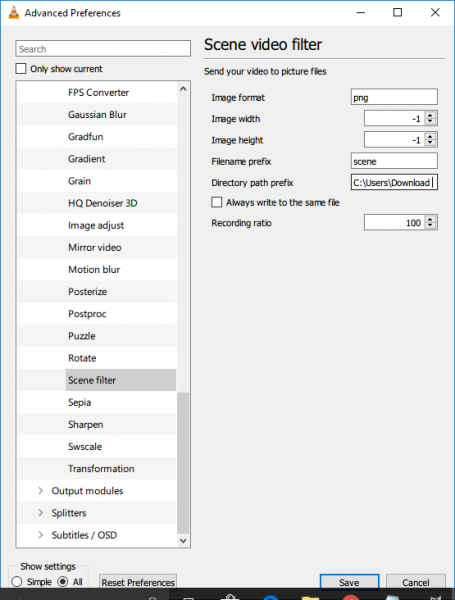
Scene Filter penceresinde , görüntü formatını ayarlayın, dosyanın dizin yolunu verin ve kayıt oranını yazın.
Kaydet(Save) düğmesini tıklayın ve Gelişmiş Tercihler'e(Advanced Preferences.) geri dönün .
Videolar'ı(Videos) genişletin ve Filtreler'i tıklayın.(Filters.)
Video akışını işlemek için Scene video filtre modülünü seçin .
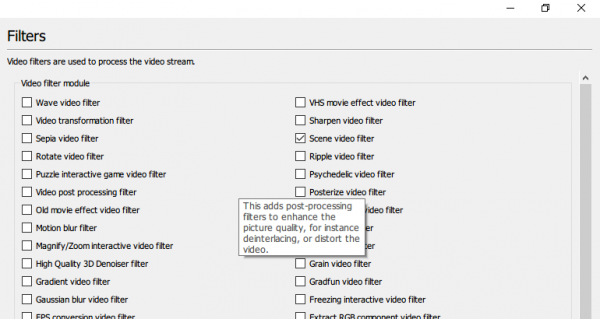
Değişiklikleri uygulamak için Kaydet(Save) düğmesine basın. Medya'ya(Media) gidin ve Dosyayı Aç'a (Open File. ) tıklayın .
(Browse)Animasyonlu bir GIF'e(GIF) dönüştürmek istediğiniz video klibinizin kaydedildiği konuma göz atın .
(Play)Video dosyasını oynatın .
Görüntüler otomatik olarak belirtilen dizine kaydedilecektir. Herhangi bir görüntü görmüyorsanız, VLC uygulamasını kapatın, yeniden açın ve aynı videoyu yeniden oynatın. Bu, VLC etkinleştirilen sahne filtresini tanıyamazsa gerçekleşebilir.
Çerçevelerinizi oluşturduktan sonra, VLC'de(VLC) oynattığınız her video için çerçeve oluşturmaktan kaçınmak için seçeneği tekrar devre dışı bıraktığınızı belirtmekte fayda var .
Dönüştürülen görüntüler çerçeveler klasöründe saklanır.
(Convert)GIMP kullanarak video Klibi (Clip)GIF'e (GIF)dönüştürün _
1] Video Çerçevelerini İçe Aktar
GIF oluşturmak için GIMP'yi(GIMP) indirin ve kurun .
GIMP'yi(GIMP) başlatın ve Dosya'ya gidin. (File. )Açılır menüden Katmanlar Olarak Aç'ı(Open as Layers) seçin.
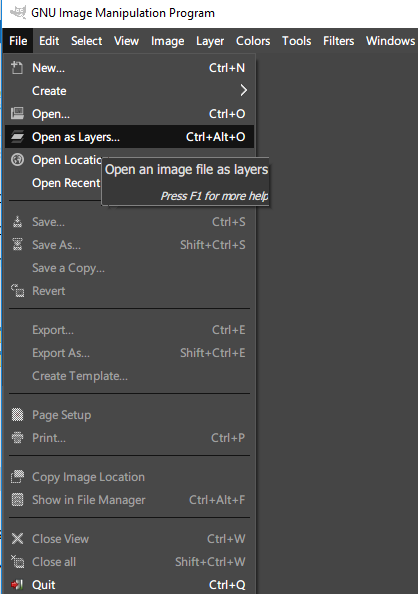
(Browse)VLC kullanarak oluşturduğunuz çerçevelerdeki görüntüleri içeren klasörü açmak için göz atın .
(Select)Tüm çerçeve görüntülerini seçin ve Aç'a tıklayın. (Open.)Bir kez yapıldığında GIMP yeni bir proje oluşturur ve görüntü dosyalarını katmanlar olarak yerleştirir.
2] Görüntüyü GIF Olarak Dışa Aktar
Görüntü'ye(Image) gidin ve Mod'u(Mode.) seçin .
(Choose Indexed)RGB yerine Dizine Alındı'yı seçin ve Maksimum(Maximum) renk sayısını 127 olarak ayarlayın.
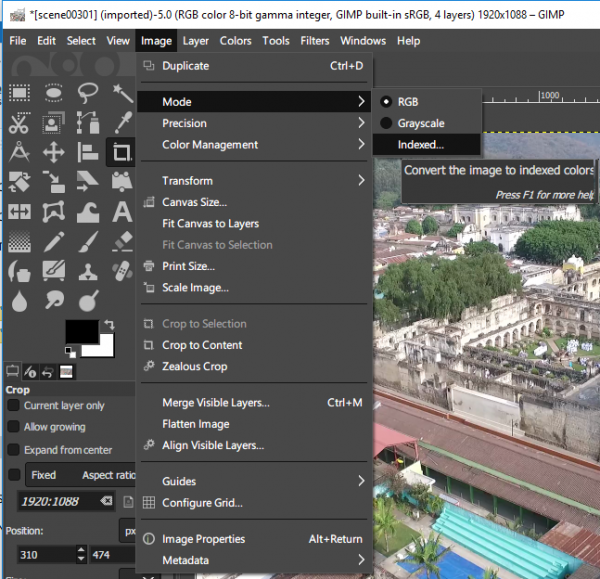
Dizine Alınmış Renk Dönüştürme(Indexed Color Conversion) penceresinde Dönüştür'e tıklayın (Click) .(Convert.)
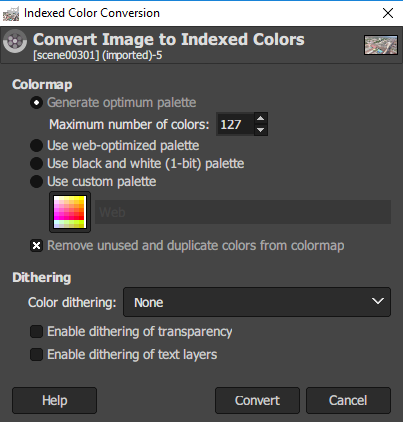
Filtre'ye(Filter) gidin ve Animasyon'a(Animation.) tıklayın .
GIF için optimize etmeyi seçin .
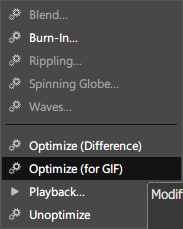
Şimdi Dosya'ya(File) gidin ve menüden Farklı Dışa Aktar(Export As) seçeneğini seçin.
Dosyayı adlandırın ve Dışa Aktar'ı tıklayın.(Export.)
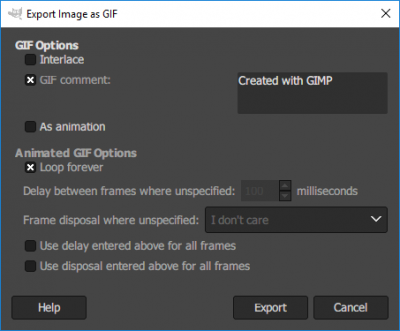
Bir kez bittiğinde, kendi Animasyonlu GIF'iniz(Animated GIF) hazır.
(GIMP also lets you resize images)GIMP , bilmiyorsanız, görüntüleri yeniden boyutlandırmanıza da izin verir .
Bu kadar.(That’s all.)
Konuyla ilgili olarak, Microsoft GIF Animator , AnimatedGIF , Make GIF Video Capture , LICEcap , Screen To GIF , Data GIF Maker from Google Labs , Movie To Video , Convert Video to GIF online araçları , Tools to GIF'e bir göz atmak isteyebilirsiniz. animasyonlu bir GIF ve GiftedMotion oluşturun .
Related posts
Nasıl Animated GIF ait Edit Frames için Windows 11/10 içinde GIMP kullanarak
GIMP ile kendi resimlerinizi kullanarak animasyonlu bir GIF nasıl oluşturulur
PowerPoint için Animated GIF nasıl eklenir
PowerPoint'te Animasyonlu GIF Nasıl Eklenir
Google Resmimi Animasyonlu GIF'e Nasıl Değiştiririm
Windows'un 10 ISO Image için Windows Update Packages nasıl eklenir
Windows 10 içinde GIMP şeffaf bir GIF nasıl oluşturulur
Windows 10'de Ghost UEFI nasıl oluşturulur?
Windows Update Bileşenleri Nasıl Sıfırlanır Windows 11/10
Factory Image and Settings Windows 10'da nasıl geri yüklenir?
Windows AppLocker, kullanıcıların uygulamaları kurmasını veya çalıştırılmasını önler
Chrome Development Tools Tutorials, Tips, Tricks
iPhone ve Mac'te Canlı Fotoğrafı GIF'e Dönüştürme
Setup Filezilla Server and Client: Screenshot and Video tutorial
Files and Folders Windows 10'te Nasıl Silme
Neon Glow effect Text GIMP'te Nasıl Eklenir
XAMPP'de phpmyadmin yükleme boyutunu arttırır
Advanced Disk Cleanup Utility arasında Komut satırı sürümünü nasıl kullanılır
Restore, Fix, Repair Master Boot Record (MBR) Windows 10'de
Project Home için varsayılan PWA site nasıl değiştirilir?
